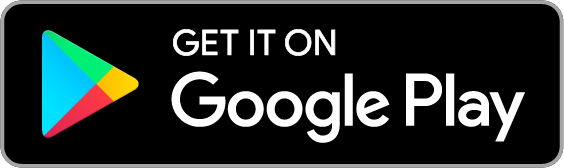Có một ứng dụng quét kỹ thuật số trên điện thoại của bạn giúp bạn dễ dàng nhận được bản sao tức thì của biên lai, bản vẽ hoặc tệp quan trọng và với những ứng dụng tiện dụng này, bạn có thể quên việc sử dụng lại một chiếc máy sao chép cồng kềnh.
Những gì cần tìm trong ứng dụng quét tài liệu
Có rất nhiều ứng dụng máy quét trên điện thoại di động được cho là xuất sắc, nhưng thực sự chỉ có một số ứng dụng đáng xem xét. Thậm chí ít hơn đi kèm với các công cụ được bổ sung thực sự làm cho chúng trở nên mạnh mẽ. Dưới đây là các tính năng hữu ích nhất cần tìm trong các ứng dụng này:
- Quét chất lượng cao: Nếu một ứng dụng máy quét không thể tạo ra một hình ảnh tuyệt vời, thì điều quan trọng là gì? Các ứng dụng quét trên thiết bị di động sẽ có thể chụp ảnh có độ phân giải cao trên phần lớn các máy tính bảng và smartphones. Và, bất kể bạn quét cái gì (có thể là sách, bảng trắng, biên lai hoặc bản vẽ), bạn nên mong đợi một phiên bản kỹ thuật số sáng sủa và rõ ràng của nó. Các ứng dụng quét tốt nhất cũng nên cung cấp các công cụ chỉnh sửa hình ảnh nhẹ để loại bỏ các bóng và vết không mong muốn, và thậm chí cung cấp “làm thẳng” hình ảnh nếu nó được chụp ở một góc độ. Điểm thưởng nếu ứng dụng tự động tối ưu hóa tệp của bạn.
- Hỗ trợ nhận dạng văn bản: Quét hình tượng trưng là một chuyện, nhưng nếu bạn đang cố gắng số hóa một tài liệu hoặc biểu mẫu văn bản quan trọng, thì ứng dụng quét mà bạn sử dụng cần phải hỗ trợ công nghệ nhận dạng ký tự quang học (OCR) để xác định chính xác từng bit cuối cùng của văn bản, hãy đảm bảo rằng nó hiển thị chính xác trong tệp được quét và thậm chí chuyển đổi nó thành một tài liệu có thể tìm kiếm có thể chỉnh sửa được.
- Tùy chọn chỉnh sửa: Đôi khi, bạn có thể cần phải đánh dấu một tài liệu sau khi nó được quét. Cho dù bạn cần chỉnh sửa văn bản, đánh dấu một đoạn văn quan trọng, đánh dấu nơi người nhận nên ký hoặc vẽ trên tài liệu trước khi bạn lưu hoặc gửi đi, các ứng dụng này ít nhất sẽ cho phép bạn đánh dấu nhẹ các tài liệu PDF đã quét. Nếu không, bạn sẽ cần sử dụng một chương trình riêng biệt để chỉnh sửa hoặc chú thích các tệp PDF.
- Các lựa chọn xuất khẩu phong phú: Chia sẻ nội dung bạn đã quét với bạn bè hoặc đồng nghiệp sẽ trở nên dễ dàng với một ứng dụng quét tốt. Nó sẽ cung cấp nhiều cách khác nhau để bạn chia sẻ tệp, đồng bộ hóa tệp với dịch vụ đám mây hoặc gửi tệp đến máy in hoặc fax.
- Dễ sử dụng: Một ứng dụng quét có nghĩa là hữu ích, không phải là một trở ngại. Như vậy, nó phải có một bố cục trực quan với các tùy chọn được dán nhãn rõ ràng. Nó sẽ là một chút khó khăn để tìm các tùy chọn chỉnh sửa và xuất cũng như bắt đầu quét.
Ứng dụng quét di động tốt nhất nói chung: Adobe Scan
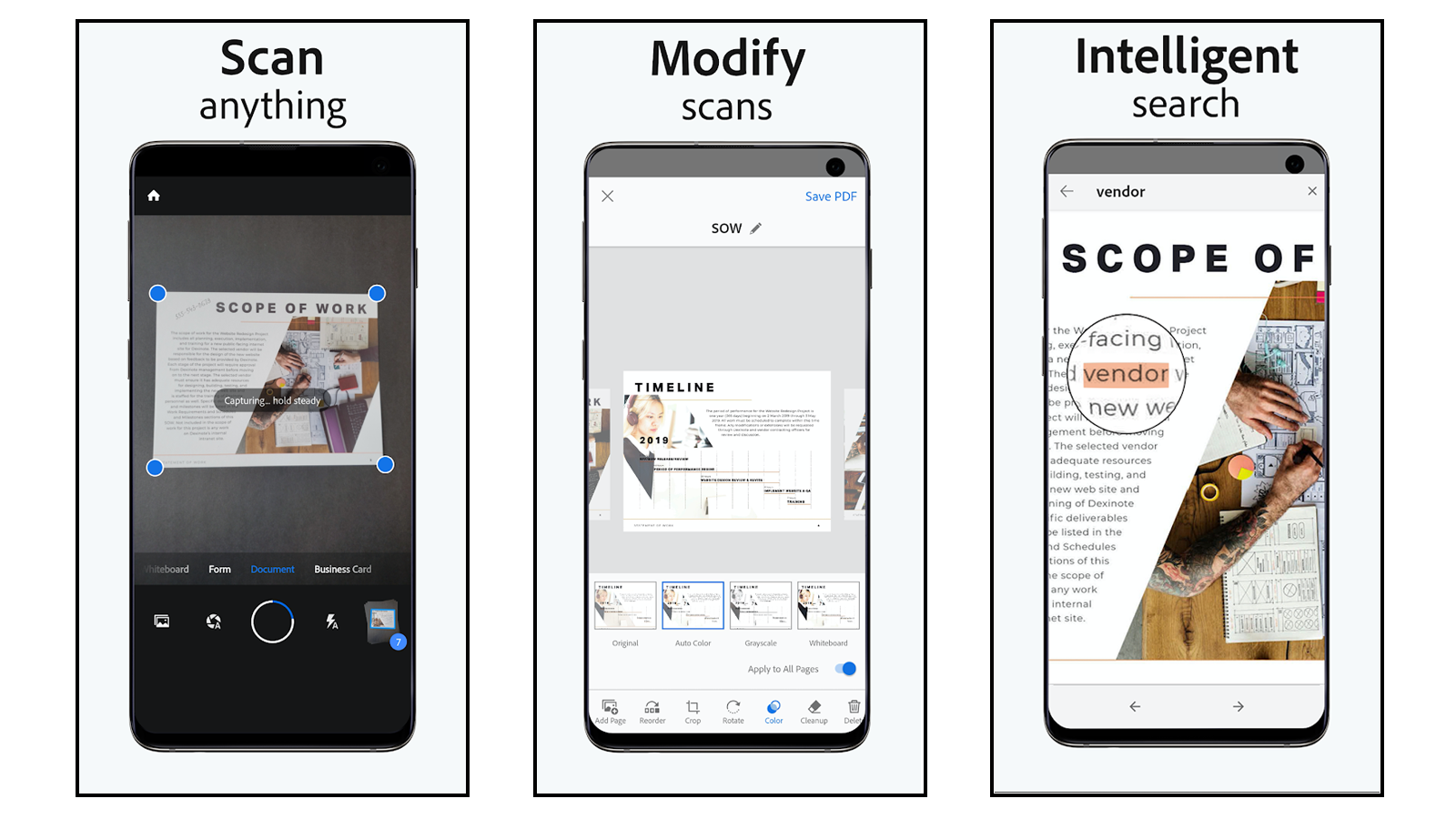
Adobe Scan (Miễn phí) là ứng dụng quét tốt nhất không chỉ vì nó miễn phí mà còn vì nó giúp quét, chỉnh sửa và chia sẻ tệp dễ dàng. Ứng dụng không kén chọn định dạng bạn cố gắng quét — nó không có vấn đề gì với tạp chí, biểu mẫu, danh thiếp, bảng trắng, ghi chú viết tay hoặc bất kỳ thứ gì khác mà bạn ném vào nó. Nó quét tài liệu thành PDF và cung cấp nhiều chế độ chụp để giúp đảm bảo mọi thứ bạn quét trông sạch sẽ và chuyên nghiệp.
Adobe Scan sử dụng công nghệ Adobe Sensei AI để xác định và làm sắc nét văn bản viết tay, đồng thời loại bỏ các vết mờ khó coi, bóng và các yếu tố khác. Bạn cũng có thể mở các tệp PDF đã quét trong Adobe Reader để chú thích chúng hoặc cộng tác làm việc trên chúng với một nhóm. Ứng dụng này cũng giúp bạn dễ dàng chuyển đổi tài liệu đã quét thành tài liệu mà bạn có thể điền vào và ký tên.
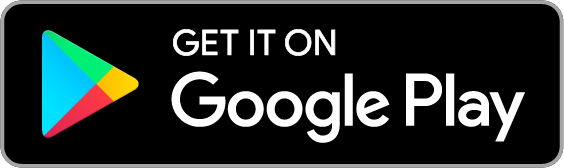
Dễ dàng sử dụng ứng dụng quét nhất: Genius Scan
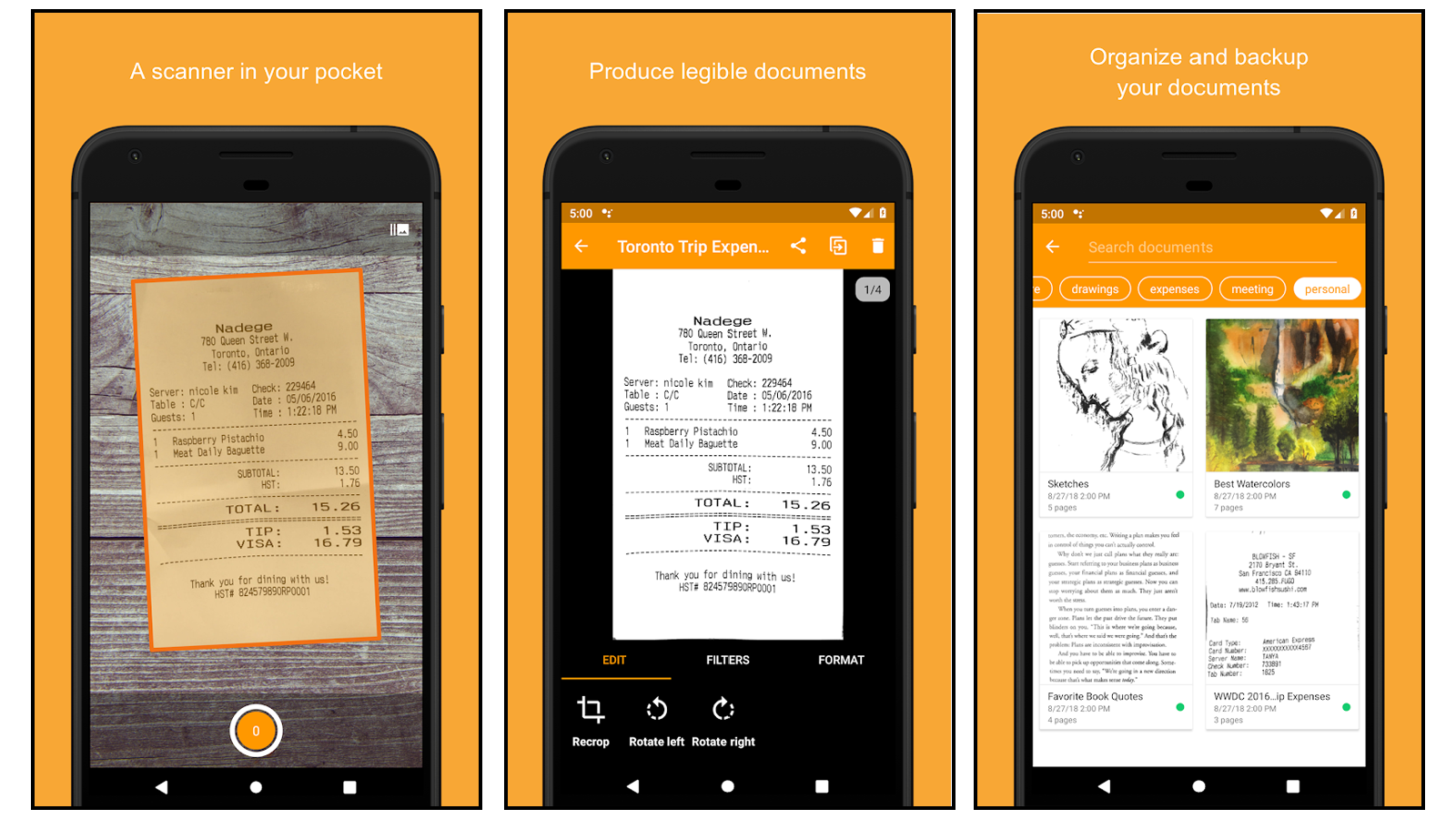
Việc quét tài liệu hoặc biên nhận quan trọng chỉ mất một chút thời gian và Genius Scan (Miễn phí) hiểu điều đó. Mặc dù phiên bản miễn phí của ứng dụng cung cấp khả năng quét không giới hạn độ phân giải cao và bảo mật tài liệu cơ bản, hãy nâng cấp lên Genius Scan + ($4.99 / Android, $7.99 / iOS vì nó mở khóa tính năng nhận dạng ký tự quang học, các tùy chọn xuất bổ sung cũng như các tùy chọn tổ chức và bảo mật khác.
Genius Scan + cho phép bạn đồng bộ hóa các tài liệu đã quét của mình với Dropbox, Google Drive, Evernote, OneDrive và các tùy chọn khác. Công nghệ nhận dạng văn bản của ứng dụng cho phép bạn tìm kiếm từ khóa hoặc cụm từ được quét trong các tài liệu được quét của mình và tạo các tệp PDF có thể tìm kiếm được. Scan + cũng có thể bảo mật các tài liệu quan trọng bằng Face / Touch ID, mã hóa và mật khẩu, đồng thời cho phép bạn tùy chỉnh tên tài liệu với ngày, giờ, vị trí và thẻ để tổ chức tốt hơn và tìm kiếm dễ dàng hơn. Và nếu bạn tình cờ quét tài liệu ở một góc lạ — công nghệ chỉnh góc nhìn của Genius Scan có thể khắc phục điều đó. Ứng dụng này cũng cho phép bạn dễ dàng quét nhiều tài liệu cùng một lúc, ở chế độ hàng loạt và bạn có thể dễ dàng cải thiện giao diện của tài liệu sau khi quét.
Bạn cũng có thể thêm đăng ký Genius Cloud với giá $20,99 mỗi tháng (hoặc $ 29,99 mỗi năm). Dịch vụ này cho phép bạn xem tài liệu của mình trên web và tự động đồng bộ hóa chúng (và bất kỳ chỉnh sửa nào bạn đã thực hiện đối với chúng) trên tất cả các thiết bị của bạn, mặc dù với lưu ý rằng điều này chỉ áp dụng cho một nền tảng – nghĩa là chỉ Android hoặc chỉ iOS — không phải đa nền tảng. Genius Cloud cũng giữ an toàn cho các tài liệu đã quét của bạn ngay cả khi bạn mất thiết bị và cung cấp cho bạn bộ nhớ không giới hạn để bạn có thể quét theo nội dung của trái tim mình. Nhìn chung, Genius Scan + là một máy quét tài liệu di động mạnh mẽ cho những người phụ thuộc nhiều vào lưu trữ đám mây và các tính năng bảo mật của nó rất tuyệt vời để bảo vệ các tài liệu quan trọng.
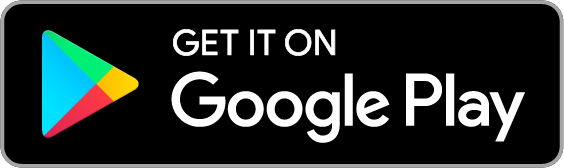
Tốt nhất cho bộ nhớ đám mây: Microsoft Office Lens, Dropbox hoặc Google Drive

Trừ khi bạn chỉ lưu các tệp đã quét vào ổ cứng của mình, việc chọn một ứng dụng dựa trên lưu trữ đám mây là một ý tưởng tuyệt vời, vì nó cho phép bạn truy cập tệp của mình từ bất kỳ máy tính nào. Bạn có thể đã có một trong những ứng dụng này trên điện thoại của mình. Làm thế nào dễ dàng là điều đó?
Ống kính Microsoft Office
Nếu bạn là người dùng Microsoft Office Suite lớn, đừng bỏ qua Microsoft Office Lens (Miễn phí). Ứng dụng hoạt động trên mọi thứ, từ bảng trắng đến ghi chú viết tay và giúp bạn dễ dàng cắt, xén và cải tiến tệp đã quét để tệp có thể đọc được và trông chuyên nghiệp. Nó sử dụng OCR để xác định văn bản in và viết tay và giúp nó có thể tìm kiếm được, điều này rất tiện lợi nếu bạn đang quét nhiều tài liệu nặng. Lens cũng có thể chuyển đổi hình ảnh đã quét thành các tệp PDF, Word và PowerPoint, đồng thời cho phép bạn lưu tệp vào OneNote hoặc OneDrive.
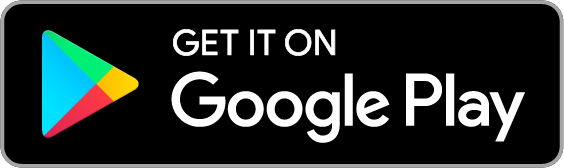
Dropbox Doc Scanner
Vì nó chủ yếu là một ứng dụng dịch vụ lưu trữ đám mây, Dropbox (Miễn phí) là một phương tiện tuyệt vời để quét tài liệu. Như vậy, nó cho phép bạn dễ dàng quét nhiều bề mặt khác nhau để ghi lại các ghi chú, hình vẽ nguệch ngoạc và ý tưởng, sau đó tải lên và sắp xếp chúng trong tài khoản Dropbox của bạn. Ứng dụng máy quét cũng cho phép bạn điều chỉnh độ tương phản của hình ảnh, áp dụng bộ lọc, cắt và xoay nó, sắp xếp lại các trang đã quét và chọn giữa lưu dưới dạng PDF hoặc PNG. Đối với người dùng Dropbox Professional và Business, bạn thậm chí có thể tìm kiếm văn bản trong một lần quét bằng công nghệ OCR.
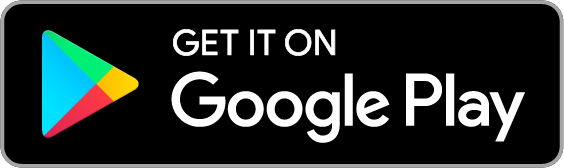
Google Drive
Google Drive (Miễn phí) không chỉ là một bộ phần mềm năng suất văn phòng mạnh mẽ — nó còn có thể quét tài liệu cho người dùng Android (xin lỗi người dùng iOS). Quét trong Google Drive chỉ đơn giản là nhấn vào “Thêm mới” rồi nhấn vào “Quét”. Nó hỗ trợ OCR, vì vậy nó có thể chuyển đổi bất kỳ văn bản nào bạn quét thành tài liệu có thể chỉnh sửa, sau đó bạn có thể chỉnh sửa và lưu trữ trong ứng dụng.